KASUGAI
WebPage

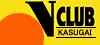

| V-CLUB KASUGAI WebPage |
|

|
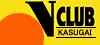
|

|
|
| ヴイクラ春日井トップページはこちらから |
|
ヴイクラブ春日井 V-CLUB KASUGAI 愛知県春日井市中央台6-6-20 TEL 0568(91)1012 http://v-club.jp/ info@v-club.co.jp Copyright © 1997 Click., Inc. All rights reserved. Link Free! |